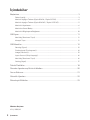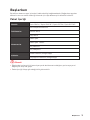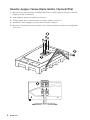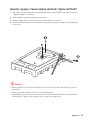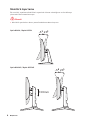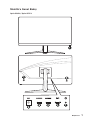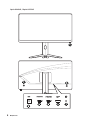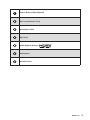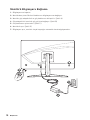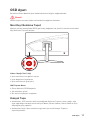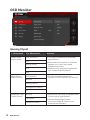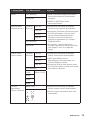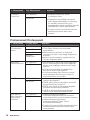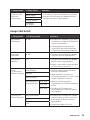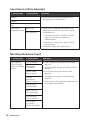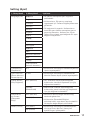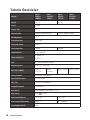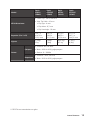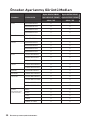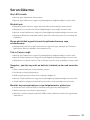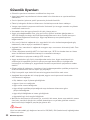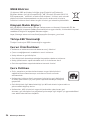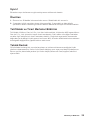Optix Serisi
LCD Monitör
Optix G24C6 (3BA0)
Optix G24C6P (3BA0)
Optix G27C6 (3CA9)
Optix G27C6P (3CA9)

2
İçindekiler
İçindekiler
Başlarken ...................................................................................................................... 3
Paket İçeriği ............................................................................................................ 3
Monitör Ayağını Takma (Optix G24C6 / Optix G27C6) ............................................. 4
Monitör Ayağını Takma (Optix G24C6P / Optix G27C6P) ........................................ 5
Monitörü Ayarlama ................................................................................................. 6
Monitöre Genel Bakış ............................................................................................. 7
Monitörü Bilgisayara Bağlama ............................................................................. 10
OSD Ayarı ....................................................................................................................11
Navi Key (Gezinme Tuşu) ...................................................................................... 11
Kısayol Tuşu .......................................................................................................... 11
OSD Menüler ...............................................................................................................12
Gaming (Oyun) ...................................................................................................... 12
Professional (Profesyonel) ................................................................................... 14
Image (Görüntü) .................................................................................................... 15
Input Source (Giriş Kaynağı) ................................................................................. 16
Navi Key (Gezinme Tuşu) ...................................................................................... 16
Setting (Ayar) ........................................................................................................ 17
Teknik Özellikler .........................................................................................................18
Önceden Ayarlanmış Görüntü Modları ..................................................................... 20
Sorun Giderme ...........................................................................................................21
Güvenlik Uyarıları ....................................................................................................... 22
Düzenleyici Bildiriler .................................................................................................. 23
Gözden Geçirme
V1.0, 2020/10

3
Başlarken
Başlarken
Bu bölüm donanım ayar işlemleri hakkında bilgi sağlamaktadır. Bağlarken aygıtları
dikkatli tutun ve statik elektriği önlemek için topraklanmış bir bileklik kullanın.
Paket İçeriği
Monitör Optix G24C6 / Optix G24C6P / Optix G27C6 / Optix G27C6P
Dokümanlar
Hızlı Başlama Kılavuzu
Garanti Kartı
Kayıt Kartı
Aksesuarlar
Vidalı Ayak
Vidalı Ayak Tabanı
Güç Kablosu
Güç Adaptörü
Kablolar
HDMI Kablosu (İsteğe Bağlı)
DisplayPort Kablosu (İsteğe Bağlı)
⚠
Önemli
∙
Öğelerden herhangi biri hasarlıysa ya da eksikse satın aldığınız yerle veya yerel
dağıtıcıyla iletişime geçin.
∙
Paket içeriği ülkeye göre değişiklik gösterebilir.

4
Başlarken
Monitör Ayağını Takma (Optix G24C6 / Optix G27C6)
1. Monitörü koruyucu köpüklü ambalajında bırakın. Ayak bağlantı parçasını monitör
bağlantı deliği ile hizalayın.
2. Ayak bağlantı parçasını vidalarla sıkıştırın.
3. Tabanı ayağa takın ve sabitlemek için taban vidasını sıkıştırın.
4. Mandalları ayak kapağını yerleştirecek şekilde hizalayın.
5. Monitörü dik şekilde monte etmeden önce ayak tertibatının doğru kurulduğundan
emin olun.
1
2
3
4

5
Başlarken
Monitör Ayağını Takma (Optix G24C6P / Optix G27C6P)
1. Monitörü koruyucu köpüklü ambalajında bırakın. Ayak bağlantı parçasını monitör
bağlantı deliği ile hizalayın.
2. Ayak bağlantı parçasını vidalarla sıkıştırın.
3. Tabanı ayağa takın ve sabitlemek için taban vidasını sıkıştırın.
4. Monitörü dik şekilde monte etmeden önce ayak tertibatının doğru kurulduğundan
emin olun.
1
2
3
⚠
Önemli
∙
Ekran panelinin çizilmesini önlemek için monitörü yumuşak, korumalı bir yüzeye
yerleştirin.
∙
Panel üzerinde herhangi bir sivri nesne kullanmayın.
∙
Ayak bağlantı parçasını monte etmek için kullanılan delikler duvar montajında da
kullanılabilir. Uygun duvar montaj kiti için satıcınıza başvurun.

6
Başlarken
Monitörü Ayarlama
Bu monitör, ayarlama özellikleri sayesinde izleme rahatlığınızı en üst düzeye
çıkarmak üzere tasarlanmıştır.
⚠
Önemli
∙
Monitörü ayarlarken ekran paneline dokunmaktan kaçının.
-5
O
20
O
Optix G24C6 / Optix G27C6
Optix G24C6P / Optix G27C6P
130mm
-5
O
20
O

7
Başlarken
Monitöre Genel Bakış
Optix G24C6 / Optix G27C6
1
2
3
4
5 6 75

8
Başlarken
Optix G24C6P / Optix G27C6P
1
2
3
4
5 6 75

9
Başlarken
1
Power Buttom (Güç Düğmesi)
2
Navi Ley (Gezinme Tuşu)
3
Kensington Kilidi
4
Güç Girişi
5
HDMI Bağlantı Noktası
6
DisplayPort
7
Kulaklık Girişi

10
Başlarken
Monitörü Bilgisayara Bağlama
1. Bilgisayarınızı kapatın.
2. Monitörden çıkan Görüntü kablosunu bilgisayarınıza bağlayın.
3. Monitör güç adaptörünü ve güç kablosunu birleştirin. (Şekil A)
4. Güç adaptörünü monitör güç girişine bağlayın. (Şekil B)
5. Güç kablosunu prize takın. (Şekil C)
6. Monitörü açın. (Şekil D)
7. Bilgisayarı açın, monitör sinyal kaynağını otomatik olarak algılayacaktır.
A
B
C
D

11
OSD Ayarı
OSD Ayarı
Bu bölüm Ekran Menüsü Ayarı hakkında önemli bilgiler sağlamaktadır.
⚠
Önemli
Bütün bilgiler önceden haber verilmeksizin değişime konudur.
Navi Key (Gezinme Tuşu)
Monitör, ekran menüsünde (OSD) gezinmeyi sağlayan çok yönlü bir denetim olan Navi
Key (Gezinme Tuşuna) sahiptir.
Yukarı / Aşağı / Sol / Sağ:
∙ İşlev menülerini ve öğeleri seçme
∙ işlev değerlerini ayarlama
∙ İşlev menülerine giriş/çıkış
(OK) Tuşuna Basın:
∙ Ekran Menüsü (OSD) başlatılır
∙ Alt menülere girme
∙ Bir seçimi veya ayarı onaylama
Kısayol Tuşu
∙ Kullanıcılar, OSD menüsü etkin olmadığında Gezinme Tuşunu yukarı, aşağı, sola
veya sağa doğru hareket ettirerek Oyun Modu, Ekran Yardımı, Alarm Saati ve Giriş
Kaynağına giriş yapabilir.
∙ Kullanıcılar farklı işlev menülerine girmek için kendi Kısayol Tuşlarını
kişiselleştirebilir.

12
OSD Menüler
OSD Menüler
Gaming (Oyun)
1. Düzey Menü 2./3. Düzey Menü Açıklama
Game mode
(Oyun modu)
User (Kullanıcı) ∙ Tüm öğeler kullanıcılar tarafından
ayarlanabilir.
∙ Mod efektlerini seçmek ve önizleme
yapmak için Yukarı veya Aşağı
Düğmesini kullanın.
∙ Mod türünüzü onaylayıp uygulamak
için Tamam Düğmeye basın.
FPS
Racing (Yarış)
RTS
RPG
Night Vision
(Gece Görüşü)
OFF (KAPALI) ∙ Bu işlev arka plan parlaklığını
iyileştirir ve FPS oyunları için önerilir.
Normal
Strong (Güçlü)
Strongest (En Güçlü)
A.I.
Response Time
(Tepki Süresi)
Normal ∙ Kullanıcılar herhangi bir Modda Tepki
Süresi işlevini ayarlayabilir.
∙ Hareket Bulanıklığı Önleme
etkinleştirildiğinde Tepki Süresi
kullanılamaz olacaktır.
Fast (Hızlı)
Fastest (En Hızlı)

13
OSD Menüler
1. Düzey Menü 2./3. Düzey Menü Açıklama
MPRT OFF (KAPALI) ∙ MPRT etkinleştirildiğinde Parlaklık
etkinleştirilemez ve kullanılamaz
olacaktır.
∙ MPRT ve HDCR aynı anda
etkinleştirilemez.
ON (AÇIK)
Refresh Rate
(Yenileme Hızı)
Location
(Konum)
Sol Üst ∙ Kullanıcılar herhangi bir Modda
Yenileme Hızı işlevini ayarlayabilir.
∙ Varsayılan Yenileme Hızı Konum ayarı
Sol Üst şeklindedir. Konum işlevi,
ekran menüsünde ayarlanabilir.
Yenileme Hızı Konum ayarınızı
onaylayıp uygulamak için Tamam
Düğmeye basın.
∙ Bu monitör, işletim sisteminin
önceden ayarlanmış Ekran Yenileme
Hızı değerini izler ve o değerde
çalışır.
Sağ Üst
Sol Alt
Sağ Alt
OFF (KAPALI)
ON (AÇIK)
Alarm Clock
(Alarm Saati)
Location
(Konum)
Sol Üst ∙ Kullanıcılar herhangi bir Modda
Alarm Saati işlevini ayarlayabilir.
∙ Saati ayarladıktan sonra
zamanlayıcıyı etkinleştirmek için
Tamam Düğmeye basın.
∙ Varsayılan Alarm Saati Konum ayarı
Sol Üst şeklindedir. Kullanıcılar kendi
konumlarını seçebilir.
Sağ Üst
Sol Alt
Sağ Alt
OFF (KAPALI)
15:00 00:01~99:59
30:00
45:00
60:00
Screen
Assistance
(Ekran Yardımı)
None (Yok) ∙ Kullanıcılar herhangi bir Modda
Ekran Yardımı işlevini ayarlayabilir.
∙ Ekran Yardımı varsayılan ayarı Yok
şeklindedir.

14
OSD Menüler
1. Düzey Menü 2./3. Düzey Menü Açıklama
FreeSync
Premium
OFF (KAPALI) ∙ FreeSync Premium, ekran
yırtılmasını önler.
∙ DisplayPort veya HDMI varsayılan
ayarı Kapalı şeklindedir ve herhangi
bir modda, çözünürlükte, giriş
kaynağında ve ekran yenileme hızında
AÇIK/KAPALI olarak ayarlanabilir
∙ FreeSync Premium etkinse Hareket
Bulanıklığı Önleme devre dışı
bırakılır.
ON (AÇIK)
Professional (Profesyonel)
1. Düzey Menü 2. Düzey Menü Açıklama
Pro Mode
(Profesyonel
Mod)
User (Kullanıcı) ∙ Varsayılan mod Kullanıcıdır.
∙ Tüm öğeler kullanıcılar tarafından
ayarlanabilir.
∙ Mod efektlerini seçmek ve önizleme
yapmak için Yukarı veya Aşağı Düğmesini
kullanın.
∙ Mod türünüzü onaylayıp uygulamak için
Tamam Düğmeye basın.
Reader (Okuyucu)
Cinema (Sinema)
Designer
(Tasarımcı)
Eye Saver
(Göz Koruyucu)
OFF (KAPALI) ∙ Göz Koruyucu, gözlerinizi mavi ışığa karşı
korur. Göz Koruyucu etkinleştirildiğinde,
ekran renk sıcaklığını daha sarı bir ışığa
ayarlar.
∙ Kullanıcılar herhangi bir Modda Göz
Koruyucu işlevini ayarlayabilir.
∙ Profesyonel Mod işlevi Okuyucu olarak
ayarlandığında Göz Koruyucu işlevinin
etkinleştirilmesi zorunludur.
ON (AÇIK)
HDCR OFF (KAPALI) ∙ Kullanıcılar herhangi bir Modda HDCR
işlevini ayarlayabilir.
∙ HDCR, görüntülerin karşıtlığını artırarak
görüntü kalitesini iyileştirir.
∙ HDCR işlevi AÇIK olarak ayarlandığında
Parlaklık kullanılamaz olacaktır.
∙ HDCR ve Hareket Bulanıklığı Önleme
işlevleri aynı anda etkinleştirilemez.
ON (AÇIK)
Anti Motion
Blur (Hareket
Bulanıklığı
Önleme)
OFF (KAPALI) ∙ Hareket Bulanıklığı Önleme
etkinleştirildiğinde HDCR ve Parlaklık
etkinleştirilemez ve kullanılamaz olacaktır.
∙ Hareket Bulanıklığı Önleme
etkinleştirildiğinde Tepki Süresi
kullanılamaz olacaktır.
∙ FreeSync Premium AÇIK olarak ayarlıyken,
Hareket Bulanıklığı Önleme devre dışı
bırakılmalıdır.
ON (AÇIK)

15
OSD Menüler
1. Düzey Menü 2. Düzey Menü Açıklama
Image
Enhancement
(Görüntü
İyileştirme)
OFF (KAPALI) ∙ Görüntü İyileştirme, keskinliklerini
artırmak için görüntü kenarlarını iyileştirir.
∙ Kullanıcılar herhangi bir Modda Görüntü
İyileştirme işlevini ayarlayabilir.
Weak (Zayıf)
Medium (Orta)
Strong (Güçlü)
Strongest
(En Güçlü)
Image (Görüntü)
1. Düzey Menü 2./3. Düzey Menü Açıklama
Brightness
(Parlaklık)
0-100 ∙ Kullanıcılar, Kullanıcı, RTS, RPG
ve Okuyucu modlarında Parlaklık
işlevini ayarlayabilir.
∙ Hareket Bulanıklığı Önleme
veya HDCR etkinleştirildiğinde
Parlaklık kullanılamaz olacaktır.
Contrast
(Karşıtlık)
0-100 ∙ Kullanıcılar herhangi bir Modda
Karşıtlık işlevini ayarlayabilir.
Sharpness
(Netlik)
0-5 ∙ Kullanıcılar herhangi bir Modda
Netlik işlevini ayarlayabilir.
∙ Netlik, görüntülerin belirginliğini
ve ayrıntılarını iyileştirir.
Color
Temperature
(Renk Sıcaklığı)
Cool (Soğuk) ∙ Renk Sıcaklığı varsayılan ayarı
Normal şeklindedir.
∙ Mod efektlerini seçmek ve
önizleme yapmak için Yukarı veya
Aşağı Düğmesini kullanın.
∙ Mod türünüzü onaylayıp
uygulamak için Tamam Düğmeye
basın.
∙ Kullanıcılar Özelleştirme
modunda Renk Sıcaklığı işlevini
ayarlayabilir.
Normal
Warm (Sıcak)
Customization
(Özelleştirme)
R (0-100)
G (0-100)
B (0-100)
Screen Size
(Ekran Boyutu)
Auto (Otomatik) ∙ Kullanıcılar herhangi bir modda,
çözünürlükte ve ekran yenileme
hızında Ekran Boyutu işlevini
ayarlayabilir.
∙ Varsayılan değer Oto.'dur.
4:3
16:9

16
OSD Menüler
Input Source (Giriş Kaynağı)
1. Düzey Menü 2. Düzey Menü Açıklama
HDMI1 ∙ Kullanıcılar herhangi bir Modda Giriş
Kaynağı işlevini ayarlayabilir.
HDMI2
DP
Auto Scan
(Otomatik Tara)
ON (AÇIK) ∙ Kullanıcılar, aşağıdaki durumdaki Giriş
Kaynağını seçmek için Gezinme Tuşunu
kullanabilirler.
• “Otomatik Tarama” “KAPALI” olarak
ayarlı ve monitör güç tasarrufu
modundayken:
• Monitörde “Sinyal Yok” mesaj kutusu
gösterilirken.
∙ Varsayılan değer Açık şeklindedir.
OFF (KAPALI)
Navi Key (Gezinme Tuşu)
1. Düzey Menü 2. Düzey Menü Açıklama
Up (Yukarı) /
Down (Aşağı) /
Left (Sol) / Right
(Sağ)
OFF (KAPALI) ∙ Yukarı Düğmesi varsayılanı Oyun Modu
işlevidir.
∙ Aşağı Düğmesi varsayılanı Ekran Yardımı
işlevidir.
∙ Sol Düğme varsayılanı Alarm Saati
işlevidir.
∙ Sağ Düğme varsayılanı Giriş Kaynağı
işlevidir.
∙ Tüm Gezinme Tuşu öğeleri ekran Menüler
aracılığıyla ayarlanabilir.
Brightness
(Parlaklık)
Game mode
(Oyun modu)
Screen
Assistance
(Ekran Yardımı)
Alarm Clock
(Alarm Saati)
Input Source
(Giriş Kaynağı)
Refresh Rate
(Yenileme Hızı)
Information
on Screen
(Ekrandaki Bilgi)

17
OSD Menüler
Setting (Ayar)
1. Düzey Menü 2. Düzey Menü Açıklama
Language (Dil) 繁體中文 ∙ Dil fabrika varsayılan ayarı İngilizce
şeklindedir.
∙ Kullanıcıların, Dil ayarını onaylayıp
uygulamak için Tamam Düğmeye basması
gereklidir.
∙ Dil bağımsız bir ayardır. Kullanıcıların
kendi dil ayarı fabrika varsayılan ayarını
geçersiz kılacaktır. Kullanıcılar Sıfırla
işlevini Evet olarak ayarladığında Dil ayarı
değiştirilmeyecektir.
English
Français
Deutsch
Italiano
Español
한국어
日本語
Русский
Português
简体中文
ไทย
Bahasa Indonesia
हिन्
Türkçe
(Yakında daha
fazla dil olacaktır)
Transparency
(Saydamlık)
0~5 ∙ Kullanıcılar herhangi bir Modda Saydamlık
işlevini ayarlayabilir.
OSD Time Out
(Ekran Menüsü
Zaman Aşımı)
5~30s ∙ Kullanıcılar herhangi bir Modda Ekran
Menüsü Zaman Aşımı işlevini ayarlayabilir.
Power Button
(Güç Düğmesi)
OFF (KAPALI) ∙ OFF (KAPALI) olarak ayarlandığında,
kullanıcılar monitörü kapatmak için güç
düğmesine basabilir.
Standby
(Beklemede)
∙ Beklemede moduna ayarlandığında,
kullanıcılar paneli ve arka ışığı kapatmak
için güç düğmesine basabilir.
Information
on Screen
(Ekrandaki
Bilgi)
OFF (KAPALI) ∙ Monitörün durum bilgisi ekranın sağ
tarafında gösterilen.
∙ Kullanıcılar Ekrandaki Bilgileri
etkinleştirebilir veya devre dışı bırakabilir.
Varsayılan değer Kapalı şeklindedir.
ON (AÇIK)
Reset (Sıfırla) YES (EVET) ∙ Kullanıcılar herhangi bir Modda ayarları
sıfırlayıp Ekran Menüsü Varsayılan
ayarlarını geri yükleyebilir.
NO (HAYIR)

18
Teknik Özellikler
Teknik Özellikler
Model
Optix
G24C6
(3BA0)
Optix
G24C6P
(3BA0)
Optix
G27C6
(3CA9)
Optix
G27C6P
(3CA9)
Boyut 24 inç 27 inç
Kavis 1500R
Panel Tipi VA
Çözünürlük 1920 x 1080 @144Hz 1920 x 1080 @165Hz
En Boy Oranı
16:9
Parlaklık (nit) 250 (Tip)
Karşıtlık Oranı 3000:1
Yenileme Hızı 144Hz 165Hz
Tepki Süresi 1 ms (MPRT)
Giriş Arabirimi
∙ HDMI x 2
∙ DP x 1
G/Ç ∙ 1 tane Kulaklık Girişi
İzleme Açıları 178° (Y) , 178° (D)
DCI-P3*/ sRGB
92% /
115,5%
92% /
115,5%
90% / 113% 90% / 113%
Yüzey İşleme Yansıma engelleyici
Görüntü Renkleri 16,7M (8 bit)
Güç Tipi Harici Güç Adaptörü
Adaptör Modeli ADPC2045
Güç Girişi 100~240 Vac, 50~60 Hz, 1,5 A
Güç Çıkışı
20V
2,25A
Ayarlama (Eğme) -5° ~ 20° -5° ~ 20°
Ayarlama (Yükseklik) Hayır 0 ~ 130mm
Kensington Kilidi Evet

19
Teknik Özellikler
* CIE1976 test standartlarına göre.
Model
Optix
G24C6
(3BA0)
Optix
G24C6P
(3BA0)
Optix
G27C6
(3CA9)
Optix
G27C6P
(3CA9)
VESA Kurulumu
∙ Plaka Tipi: 100 x 100 mm
∙ Vida Tipi: M4 x 10 mm
• Diş Çapı: 4 mm
• Diş Adımı: 0,7 mm
• Diş Uzunluğu: 10 mm
Boyutlar (G x Y x D)
536,7 x
416,33 x
219,6 mm
536,7 x
538,3 x
231,2 mm
611,5 x
445,9 x
219,6 mm
611,5 x
567,1 x
266,52 mm
Ağırlık
3,4 kg /
5 kg
4,5kg /
6,8kg
4,53 kg /
6,7 kg
5,7kg /
8,2kg
Ortam
Çalışma
∙ Sıcaklık: 0℃ ila 40℃
∙ Nem: %20 ila %90, yoğuşmayan
∙ Rakım: 0 ~ 5000m
Depolama
∙ Sıcaklık: -20℃ ila 60℃
∙ Nem: %10 ila %90, yoğuşmayan

20
Önceden Ayarlanmış Görüntü Modları
Önceden Ayarlanmış Görüntü Modları
Standart Çözünürlük
Optix G24C6 (3BA0)
Optix G24C6P (3BA0)
Optix G27C6 (3CA9)
Optix G27C6P (3CA9)
HDMI / DP HDMI / DP
VGA 640x480 @60Hz V V
640x480 @67Hz V V
640x480 @72Hz V V
640x480 @75Hz V V
Dos Modu 720x480 @60Hz V V
720x576 @50Hz V V
SVGA 800x600 @56Hz V V
800x600 @60Hz V V
800x600 @72Hz V V
800x600 @75Hz V V
XGA 1024x768 @60Hz V V
1024x768 @70Hz V V
1024x768 @75Hz V V
SXGA 1280x1024 @60Hz V V
1280x1024 @75Hz V V
WXGA+ 1440x900 @60Hz V V
WSXGA+ 1680x1050 @60Hz V V
Tam HD 1920x1080 @60Hz V V
1920x1080 @120Hz V V
1920x1080 @144Hz V V
1920x1080 @165Hz X DP
Video
Zamanlaması
Çözünürlük
480P V V
576P V V
720P V V
1080P V V
1080P @120Hz V V
Sayfa yükleniyor...
Sayfa yükleniyor...
Sayfa yükleniyor...
Sayfa yükleniyor...
Sayfa yükleniyor...
-
 1
1
-
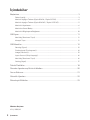 2
2
-
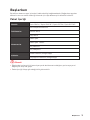 3
3
-
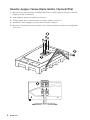 4
4
-
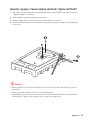 5
5
-
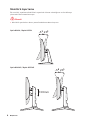 6
6
-
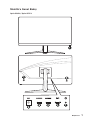 7
7
-
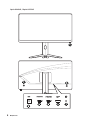 8
8
-
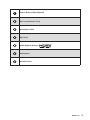 9
9
-
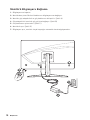 10
10
-
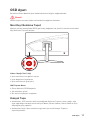 11
11
-
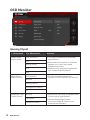 12
12
-
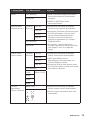 13
13
-
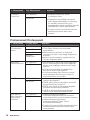 14
14
-
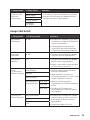 15
15
-
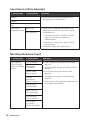 16
16
-
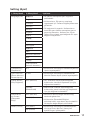 17
17
-
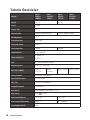 18
18
-
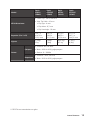 19
19
-
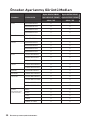 20
20
-
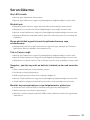 21
21
-
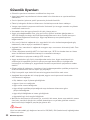 22
22
-
 23
23
-
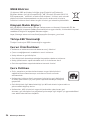 24
24
-
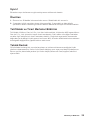 25
25
MSI MS-3BA0 El kitabı
- Tip
- El kitabı
- Bu kılavuz aynı zamanda aşağıdakiler için de uygundur: